So lösen Sie den Fehler „Folgende Umleitungskette entfernen“ (4 Methoden)
Veröffentlicht: 2021-11-05Um Ihre Website in Topform zu halten, müssen Sie sie regelmäßig testen. Es gibt jedoch eine GTmetrix-Fehlermeldung, die Besitzer von WordPress-Websites verwirrt: „Entfernen Sie die folgende Weiterleitungskette, wenn möglich.“
Wenn Sie auf diesen Fehler stoßen, gibt es Möglichkeiten herauszufinden, was so viele Weiterleitungen verursacht. Sobald Sie den Schuldigen identifiziert haben, kann das Entfernen all dieser leistungsmindernden Weiterleitungen so einfach sein wie das Drücken einiger Schaltflächen in Ihrem WordPress-Dashboard.
In diesem Beitrag besprechen wir, was Weiterleitungsketten sind und warum sie schlechte Nachrichten für Ihren Traffic, Ihre Conversions und Ihr Suchmaschinenranking sind. Wir zeigen Ihnen dann vier Möglichkeiten, diesen Fehler zu beheben und Ihre WordPress-Website wieder auf Kurs zu bringen.
Lass uns anfangen!
Sehen Sie sich unseren Videoleitfaden zur Behebung des Fehlers „Folgende Umleitungskette entfernen“ an
Eine Einführung in Umleitungsketten (und warum sie schlecht für Ihre Website sind)
Es ist wichtig, dass Sie Ihre Website regelmäßig testen. Es gibt viele Tools, aber GTmetrix ist eine beliebte Wahl. Es bietet Echtzeit-Leistungsverfolgung sowie die Option, Ihre Tests zu planen.
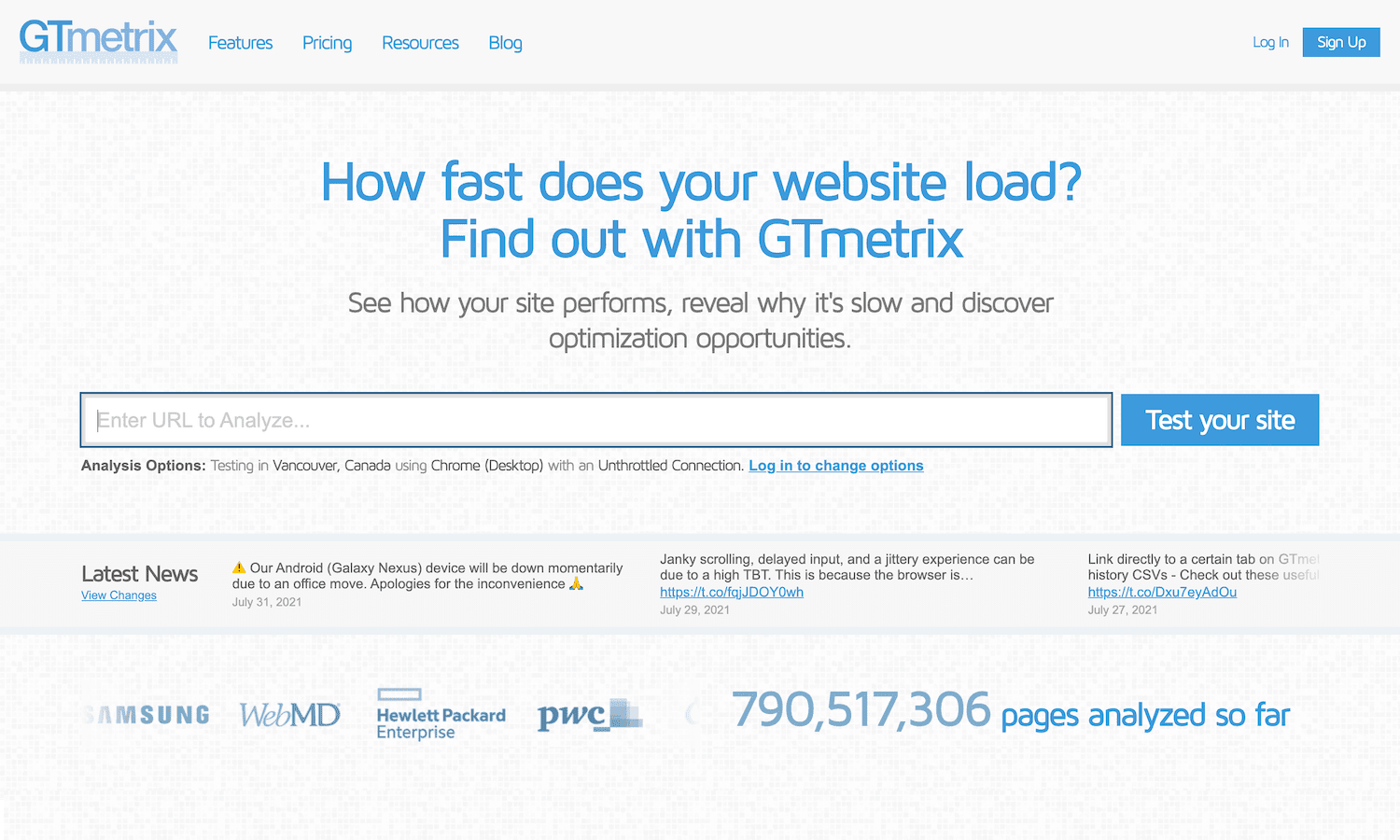
GTmetrix kann Sie jedoch gelegentlich warnen, dass viele Weiterleitungsketten auf Ihrer Website vorhanden sind. Wenn Sie diese Nachrichten genauer untersuchen, rät Ihnen GTmetrix, „die folgende Umleitungskette nach Möglichkeit zu entfernen“.
Eine Kette tritt auf, wenn mehrere Weiterleitungen zwischen der angeforderten URL und der Ziel-URL vorhanden sind. Diese Ketten erfordern mehrere Roundtrips zum Server und zusätzliche Anfragen.
Infolgedessen dauert das Laden der Zielwebseite länger.
Langsame Seitenladezeiten können sich negativ auf das Besuchererlebnis auswirken. Tatsächlich verlassen 40 % der Nutzer eine Website, deren Ladevorgang länger als drei Sekunden dauert. Auf diese Weise können Weiterleitungsketten Ihre Zugriffszahlen, Conversions und Verkäufe beeinflussen.
Diese Ketten wirken sich nicht nur auf Ihre Besucher aus, da auch Suchmaschinen-Crawler langsame Seitenladezeiten bemerken. Bei der Platzierung Ihrer Website in den Suchergebnissen berücksichtigt Google viele verschiedene Ranking-Faktoren, einschließlich der Geschwindigkeit. Insbesondere die Core Web Vitals-Initiative von Google misst, wie Besucher die Geschwindigkeit, Reaktionsfähigkeit und visuelle Stabilität Ihrer Website wahrnehmen.
Da über 50 % des gesamten Traffics aus der organischen Suche stammt, ist die Suchmaschinenoptimierung (SEO) für den Online-Erfolg von entscheidender Bedeutung. Wenn Umleitungsketten die Ladezeiten Ihrer Seite beeinträchtigen, werden Ihre Suchmaschinen-Rankings mit ziemlicher Sicherheit darunter leiden.
Wenn Sie Ihr Ranking verbessern und potenzielle Kunden begeistern wollen, müssen Sie die Ladezeiten Ihrer Website optimieren. Wenn GTmetrix Sie also vor Weiterleitungen warnt, sollte das Entfernen dieser Ketten oberste Priorität haben.
Was verursacht den Umleitungskettenfehler von GTmetrix
Verschiedene Probleme scheinen den Umleitungsfehler zu verursachen. WordPress-Plugins scheinen jedoch die häufigsten Übeltäter zu sein.
Insbesondere Mitglieder der WordPress-Community sind Berichten zufolge auf die Weiterleitungswarnung von GTmetrix gestoßen, nachdem sie die folgenden Plugins installiert hatten:
- Adaptive ShortPixel-Bilder
- a3 Lazy-Load
- Schmusen
- Automatisch optimieren
- Ballon zerschlagen
- W3 Gesamtcache
Viele dieser Tools beziehen sich auf die Optimierung. Es scheint eine direkte Verbindung zwischen Weiterleitungsketten und Optimierungsaktivitäten zu geben, die über ein Content Delivery Network (CDN) bereitgestellt werden.
Das bedeutet, dass Sie möglicherweise auf die Warnung von GTmetrix stoßen, wenn Sie ein alternatives Bildoptimierungs-Plugin oder ein CDN mit diesen Funktionen verwenden, auch wenn Ihre spezifische Software oben nicht aufgeführt ist.
Möglicherweise haben Sie auch Probleme mit Weiterleitungsketten, nachdem Sie Ihre Website auf eine neue Plattform migriert oder Ihren Domainnamen geändert haben. Im Rahmen dieser Migration müssen Sie häufig eine große Anzahl von Weiterleitungen implementieren. Diese können mit der Zeit zu widerspenstigen Ketten heranwachsen.
Wenn Sie vermuten, dass die Warnung von GTmetrix mit einer kürzlich durchgeführten Website-Migration zusammenhängt, empfehlen wir, alle Ihre Weiterleitungen manuell zu überprüfen. Obwohl dies zeitaufwändig sein kann, gibt es Ihnen die bestmögliche Chance, Probleme mit Ihrer Website zu erkennen.
Lassen Sie uns nun damit beginnen, das Problem tatsächlich zu beheben.
So lösen Sie den Fehler „Folgende Umleitungskette entfernen“ (4 Methoden)
Frustrierenderweise kann dieser Fehler auf eine Vielzahl verschiedener Plugins, Einstellungen und Software von Drittanbietern wie Firewalls zurückzuführen sein.
Es gibt zwar keine Einheitslösung, aber es gibt Möglichkeiten, die Ursache für Ihre spezielle Website aufzuspüren. Werfen wir einen Blick darauf, wie Sie die Verwirrung durchbrechen und diese leistungszerstörenden Weiterleitungsketten entfernen können.
1. Überprüfen Sie Ihre CDN-Einstellungen
Wenn Sie ein CDN und eine Firewall verwenden, kann Ihre Firewall verhindern, dass die Server auf Ihre Bilder zugreifen.
Wenn Sie vermuten, dass dies der Fall sein könnte, empfehlen wir, die IP-Adressen auf Ihrem CDN auf die „Zulassungsliste“ zu setzen. Der „Positivlisten“-Prozess variiert je nach CDN und Firewall, daher müssen Sie möglicherweise in der Dokumentation Ihres Anbieters nachschlagen, um weitere Informationen zu erhalten.
Ebenso sind Ihre Bilddateien möglicherweise nicht öffentlich zugänglich. Beispielsweise haben Sie möglicherweise Ihre Website mit einem Passwort geschützt oder Regeln definiert, die versehentlich verhindern, dass das CDN auf Ihre Bilder zugreift.
Wenn dies plausibel klingt, versuchen Sie, alle Einstellungen und Regeln zu deaktivieren, die Ihr CDN blockieren könnten. Insbesondere wenn Sie Regeln erstellt haben, um Hotlinking zu verhindern, kann dies häufig CDNs stören, was zu Weiterleitungsketten führt.
Abhängig von Ihrem CDN-Abonnement besteht auch die Möglichkeit, dass Sie Ihr monatliches Traffic-Kontingent überschritten haben. In diesem Fall leiten einige Anbieter Anfragen auf das Originalbild um, was zu Ketten führt.
Um Ihren Abonnementstatus zu überprüfen, versuchen Sie, sich bei Ihrem CDN-Konto oder Ihrer Konsole anzumelden. Hier sollten Sie weitere Informationen zu Ihrer Nutzung sehen.
Wenn keine dieser Korrekturen Ihr Problem löst, erhalten Sie möglicherweise positive Ergebnisse, indem Sie die umgeleiteten Bilder aus Ihrem CDN löschen.
Der Löschvorgang kann variieren, umfasst aber normalerweise die Anmeldung beim Dashboard Ihres Anbieters oder den Zugriff auf die CDN-Plug-in-Einstellungen. Sie können dann nach Optionen suchen, die sich auf den Cache beziehen.
Wenn Sie nicht weiterkommen, ist es eine gute Idee, in der CDN-Dokumentation nach weiteren Informationen zu suchen. Alternativ können Sie sich jederzeit an Ihren Anbieter wenden, um Hilfe zu erhalten.
2. Überprüfen Sie die Fehlermeldung für bestimmte Plugins
Es ist auch gut, die Fehlermeldung selbst zu überprüfen, da sie möglicherweise das für die Umleitungskette verantwortliche Plugin nennt. Nehmen Sie dieses Beispiel, das ein Mitglied der WordPress-Community über den Empfang in GTmetrix gepostet hat:
Entferne wenn möglich die folgende Umleitungskette: wp-content/plugins/a3-lazy-load/assets/images/lazy_placeholder.gif
Diese Meldung scheint darauf hinzudeuten, dass das a3 Lazy Load-Plugin die Weiterleitungsketten generiert.
Wenn Ihre Fehlermeldung ein bestimmtes Plug-in nennt, überprüfen Sie, ob Sie die neueste Version verwenden. Wenn Sie mit Updates in Verzug geraten sind, hat der Entwickler diesen Fehler möglicherweise bereits in einem späteren Patch behoben.
Wenn Sie die neueste Version haben, wenden Sie sich im nächsten Schritt an den Entwickler des Plugins. Es besteht die Möglichkeit, dass sie sich des Problems überhaupt nicht bewusst sind.
Wenn Sie das Plugin aus dem offiziellen WordPress-Plugin-Verzeichnis heruntergeladen haben, sollte die Auflistung den Namen der Person oder des Teams hinter diesem bestimmten Plugin enthalten:
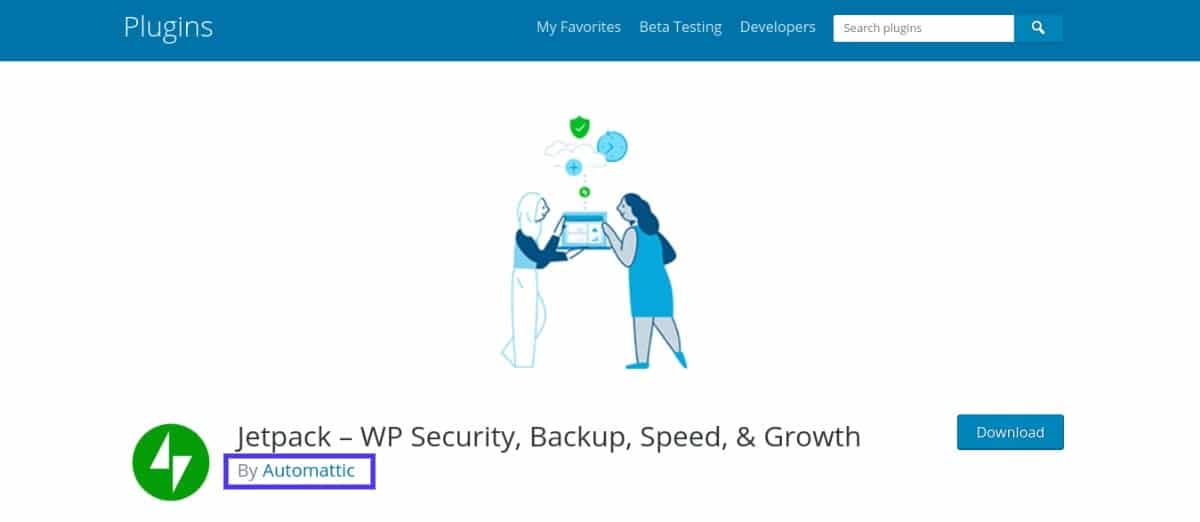
Noch besser, diese Seite kann einen Link zur Website des Entwicklers enthalten. Dort finden Sie oft ihre Kontaktdaten.
Alternativ enthält jede WordPress-Repository-Liste eine Support- Registerkarte. Indem Sie Ihr Problem posten, erhalten Sie möglicherweise Hilfe vom Entwickler oder sogar von anderen Benutzern.
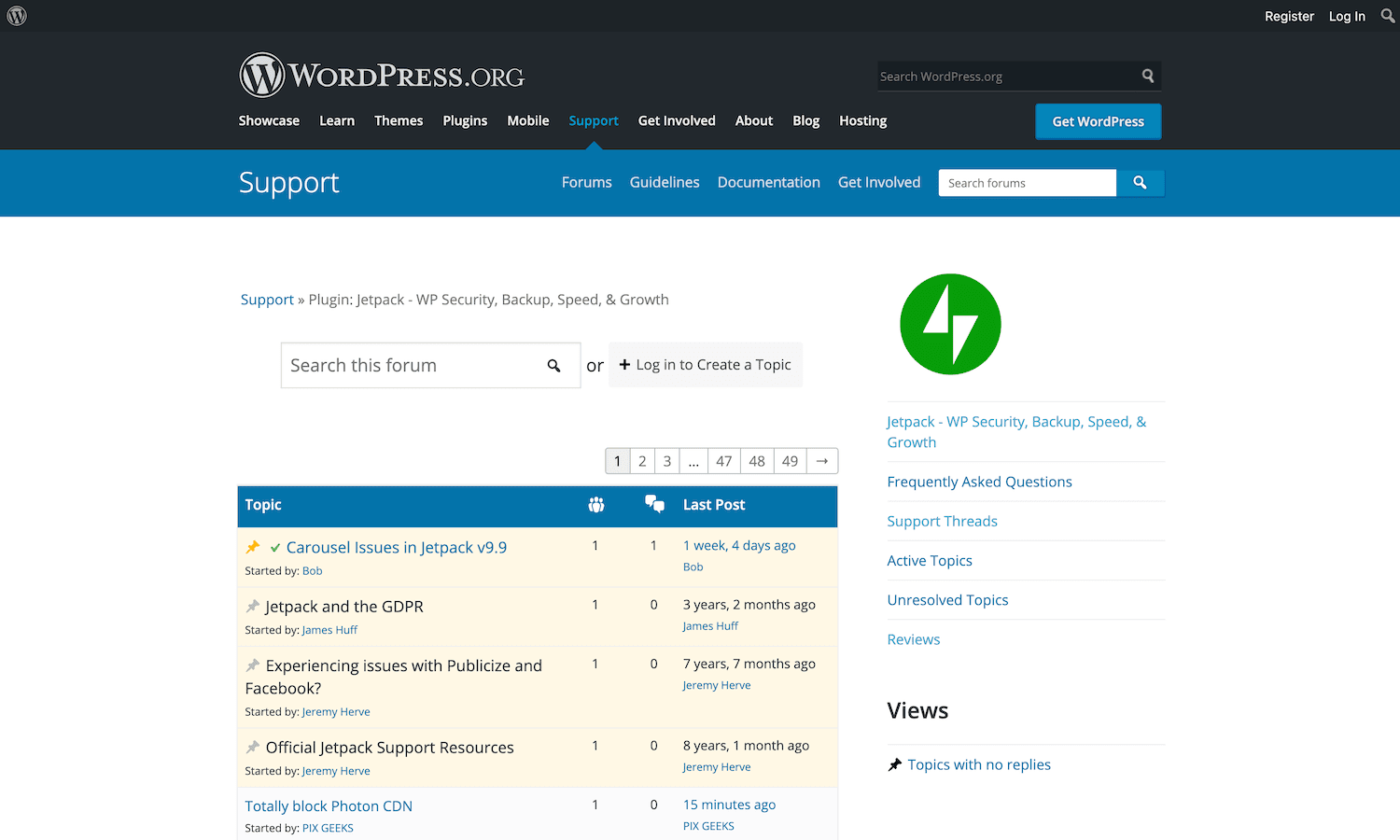
Wenn es Ihnen gelingt, Kontakt aufzunehmen, bestätigt der Entwickler im Idealfall, dass er sich des Problems bewusst ist und bereits an einem Patch arbeitet.
Es ist jedoch nicht ungewöhnlich, dass Entwickler ihre Plugins aufgeben, was die Sache erschweren kann. Wenn Sie vermuten, dass diese bestimmte Software nicht mehr aktiv weiterentwickelt wird, müssen Sie sie möglicherweise deaktivieren und nach einer Alternative suchen.
Die gute Nachricht ist, dass Sie mit fast 60.000 kostenlosen Plugins allein im WordPress-Repository keine Probleme haben sollten, einen geeigneten Ersatz zu finden.
3. Deaktivieren (und dann wieder aktivieren) Sie alle Ihre Plugins
Manchmal erwähnt die Fehlermeldung möglicherweise kein bestimmtes Plugin. Wenn GTmetrix vage ist, dann ist es an der Zeit, Ihre Ermittlungsarbeit zu erledigen.
Sie können überprüfen, ob ein Plugin dafür verantwortlich ist, indem Sie alle Plugins auf Ihrer Website deaktivieren. Wenn die Fehlermeldung verschwindet, wissen Sie, dass ein WordPress-Plugin schuld ist.
Das Deaktivieren dieser Add-Ons kann sich jedoch auf die Anzeige und Funktionsweise Ihrer Website auswirken. Das sind oft schlechte Nachrichten für die User Experience (UX). Aus diesem Grund ist es ratsam, Ihre Website während des gesamten Tests in den Wartungsmodus zu versetzen.
Wenn Sie Ihre Wartungsnachricht nicht codieren möchten, können Sie ein Plugin wie WP Maintenance Mode verwenden:
Benötigen Sie erstklassiges, schnelles und sicheres Hosting für Ihre neue E-Commerce-Website? Kinsta bietet blitzschnelle Server und rund um die Uhr erstklassigen Support von WooCommerce-Experten. Sehen Sie sich unsere Pläne an
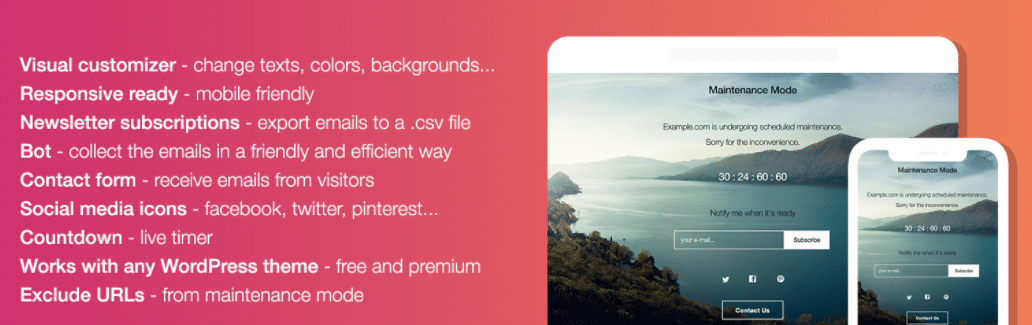
Für zusätzliche Sicherheit empfehlen wir außerdem, ein Backup zu erstellen, bevor Sie damit beginnen, Ihre Plugins auszuschalten. Wenn Sie auf ernsthafte Probleme stoßen, ist dies von unschätzbarem Wert, um Ihre Site auf ihre frühere Konfiguration zurückzusetzen.
Dein Host bietet möglicherweise eine automatische Backup-Option an, genau wie Kinsta es tut. Wenn nicht, stehen mehrere Backup-Plugins zur Verfügung, die Sie stattdessen verwenden können.
Jetzt, da Sie mit einem Sicherungs- und Wartungsmodus bereit sind, können Sie Ihre Plugins deaktivieren.
Diese Vorgehensweise hilft zu überprüfen, ob ein Plugin all diese Weiterleitungen generiert. Es wäre jedoch hilfreich, wenn Sie den genauen Schuldigen noch lokalisieren könnten.
Die nächste Stufe besteht darin, jedes Plugin nacheinander wieder zu aktivieren und nach jedem einen neuen GTmetrix-Test durchzuführen. Sobald der Fehler erneut auftritt, haben Sie das fehlerhafte Plugin identifiziert.
Es ist jedoch nicht immer möglich, ein problematisches Plugin zu deaktivieren und zu löschen. Vielleicht ist es zu eng mit Ihrem Website-Theme verknüpft, oder Sie finden keine gute Option für einen schnellen Ersatz.
In diesem Fall sollten Sie sich an den Entwickler wenden. Sie können möglicherweise angeben, wann Sie mit einem Patch rechnen können, oder vielleicht sogar eine Problemumgehung teilen. Wenn Sie beispielsweise eine bestimmte Einstellung deaktivieren, können Sie das Plugin weiterhin verwenden, ohne dass der Umleitungskettenfehler auftritt.
Manchmal beabsichtigt der Entwickler jedoch möglicherweise nicht, das Problem zu beheben, hauptsächlich wenn die Software nicht mehr aktiv weiterentwickelt wird. Wenn dies der Fall ist, ist es oft sinnvoll, nach einer Alternative zu suchen, die ähnliche Funktionen bietet, aber nicht Dutzende unnötiger Weiterleitungen hervorruft.
4. Überprüfen Sie Ihre .htaccess-Datei
Wenn Sie zuvor Weiterleitungen eingerichtet oder Add-Ons installiert haben, die Weiterleitungen für Sie verwalten, lohnt es sich, einen Blick in die .htaccess-Datei Ihrer Website zu werfen. Kurz für „Hypertext-Zugriff“, dies ist eine kritische Konfigurationsdatei, die automatisch bei der Installation von WordPress erstellt wird.
Beachten Sie, dass .htaccess- Dateien nur auf Servern verfügbar sind, auf denen Apache ausgeführt wird. Nginx-Server, wie die, die wir hier bei Kinsta betreiben, haben diese Apache-spezifische Datei nicht.
Änderungen an dieser Datei können gelegentlich zu einer großen Anzahl von Weiterleitungsketten führen. Glücklicherweise gibt es mehrere Möglichkeiten, diese Datei zu überprüfen, unter anderem über einen Dateimanager oder ein Kontroll-Dashboard wie cPanel. Sie finden die .htaccess -Datei im Ordner public_html Ihrer Website.
Alternativ können Sie sich mit einem Client wie FileZilla über das Secure File Transfer Protocol (SFTP) mit Ihrem Server verbinden.
Navigieren Sie im FileZilla-Client zu File > Site Manager :
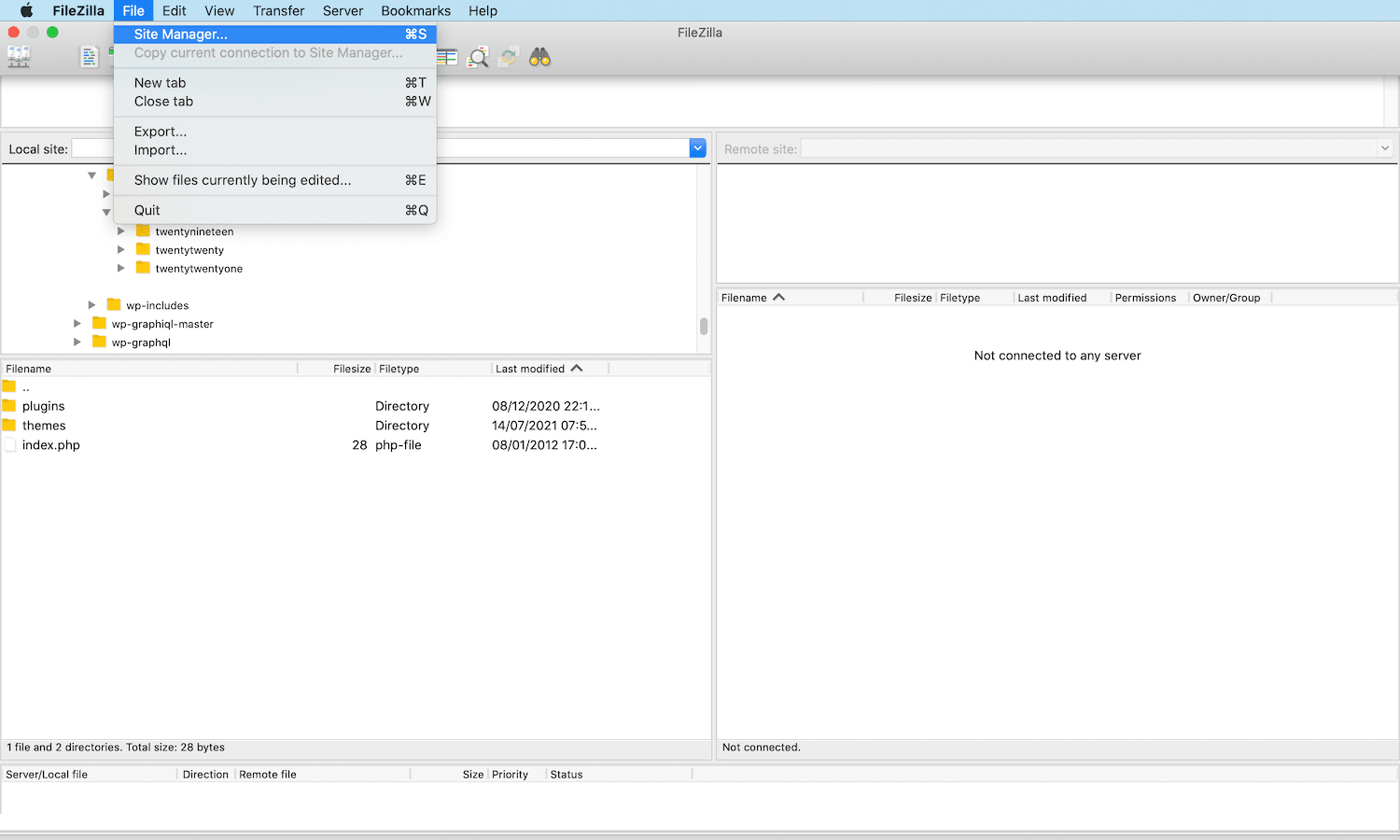
Wenn Sie sich zum ersten Mal mit Ihrem Server verbinden, wählen Sie Neue Site aus. Anschließend können Sie dieser Verbindung einen Namen zuweisen:
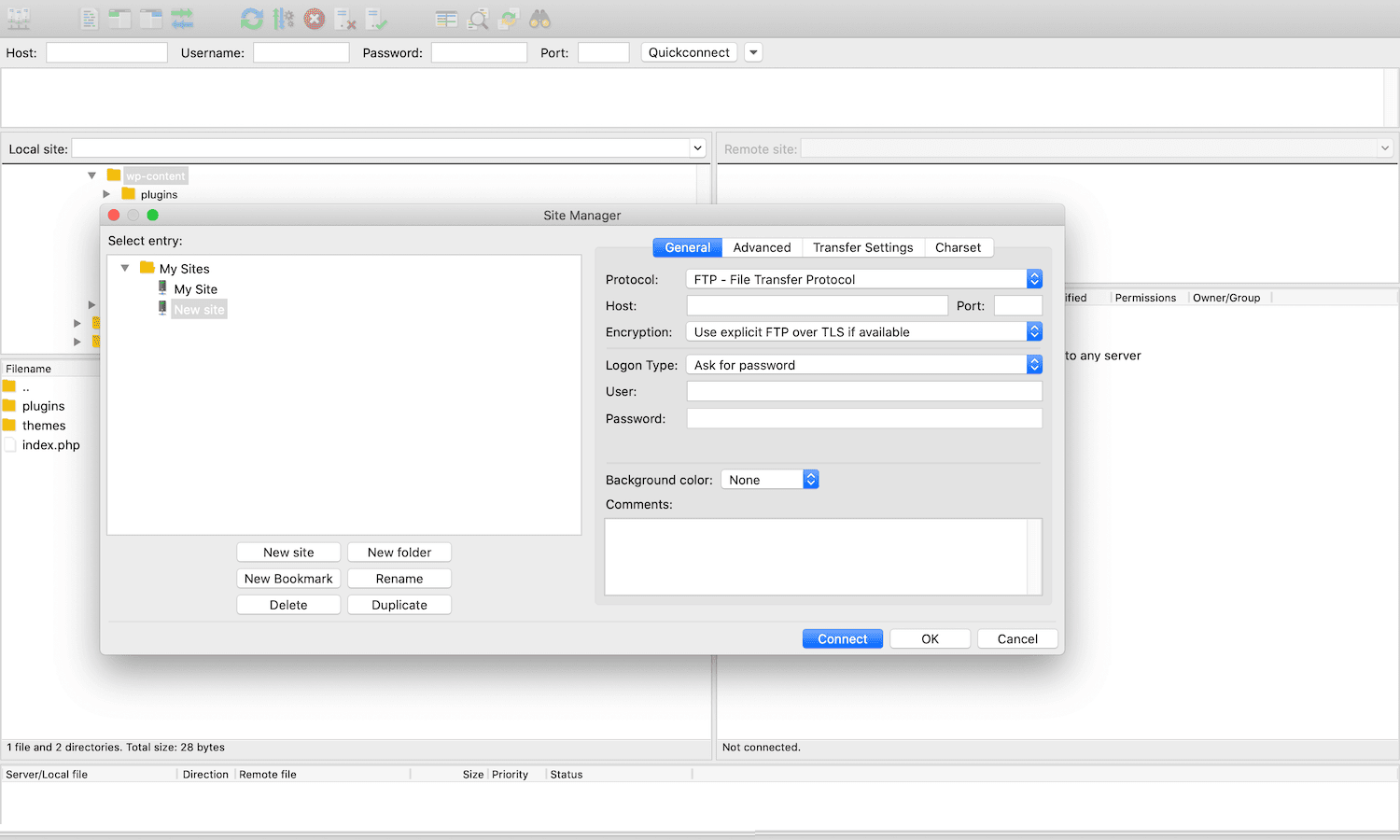
Geben Sie einen Portwert von 22 ein, wenn Sie eine Verbindung über SFTP herstellen. Geben Sie andernfalls 21 ein.
Dann können Sie das Feld Logon Type öffnen und Ask for password auswählen. Geben Sie als Nächstes Ihren SFTP-Benutzernamen und Ihr Passwort ein und klicken Sie dann auf die Schaltfläche Verbinden .
Alle Dateien Ihrer Website sollten im rechten Fenster von FileZilla erscheinen, wenn die Verbindung erfolgreich ist.
Navigieren Sie in diesem Bereich zum Verzeichnis public_html Ihrer Website. Sie sollten jetzt Zugriff auf Ihre .htaccess -Datei haben. (Wenn Sie es nicht sehen können, müssen Sie möglicherweise zuerst auswählen, dass versteckte Dateien angezeigt werden.)
Wenn Sie in dieser Datei einen einzigartigen Code entdecken, ist es eine gute Idee, diesen seltsamen Code zu kopieren und in Ihre bevorzugte Suchmaschine einzufügen. Es ist oft der schnellste und einfachste Weg, um zu entschlüsseln, welche Auswirkungen dieser Code auf Ihre Website hat und ob er möglicherweise hinter all diesen Weiterleitungsketten steckt.
Zusammenfassung
Es scheint viele verschiedene Plugins und Einstellungen zu geben, die zu Weiterleitungsketten führen können. Indem Sie jedoch einige einfache Schritte befolgen, können Sie die Ursache dieses Problems für Ihre bestimmte Website eingrenzen.
Um die Leistung Ihrer Website wiederherzustellen, fassen wir kurz vier mögliche Möglichkeiten zur Behebung des Umleitungskettenfehlers von GTmetrix zusammen:
- Überprüfen Sie Ihr CDN.
- Überprüfen Sie die Fehlermeldung für bestimmte Plugins.
- Deaktivieren Sie alle Ihre Plugins (und aktivieren Sie sie dann erneut).
- Überprüfen Sie Ihre .htaccess -Datei.
Wenn Sie diese Schritte zur Fehlerbehebung befolgen, sollten Sie den Fehler „Entfernen Sie die folgende Weiterleitungskette, wenn möglich“ im Handumdrehen behoben haben.
Haben Sie Fragen zur Reduzierung von Weiterleitungen in WordPress? Lassen Sie es uns im Kommentarbereich unten wissen!

